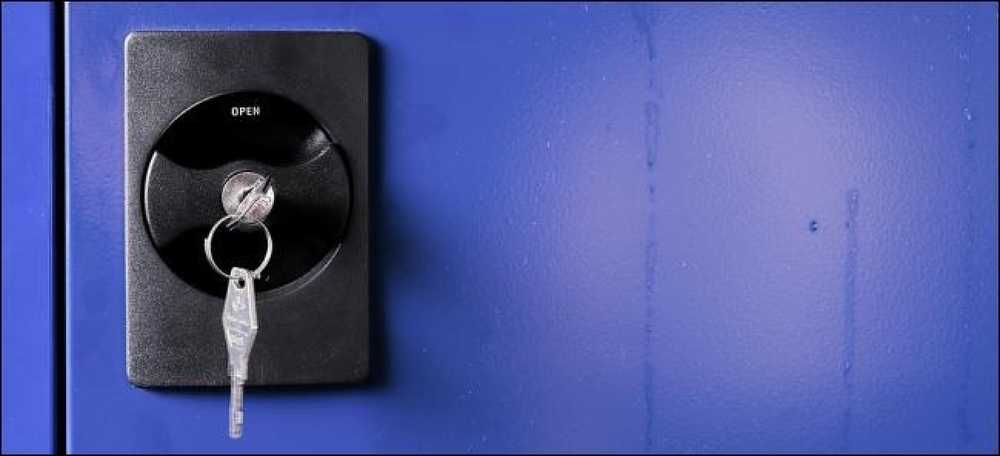Por qué debería usar la resolución nativa de su monitor

Probablemente haya escuchado que es importante usar la resolución nativa de su pantalla, asumiendo que está usando un monitor de pantalla plana LCD en lugar de un monitor CRT antiguo. Con un LCD, el uso de una resolución más baja dará como resultado una calidad de imagen inferior.
Por lo general, Windows tiene como valor predeterminado la resolución nativa de su monitor, pero muchos juegos de PC a menudo tienen una resolución más baja.
Crédito de la imagen: Kevin Collins en Flickr
Efectos del uso de una resolución no nativa
Puede ver los efectos de usar una resolución no nativa si está usando un monitor LCD. Haga clic derecho en su escritorio y seleccione Resolución de pantalla. Desde la ventana que aparece, haga clic en el cuadro Resolución y seleccione una resolución diferente a la recomendada para su monitor (esta es la resolución nativa de su monitor).

Después de seleccionar una resolución más baja, verás sus resultados. Las fuentes y las imágenes serán borrosas y, por lo general, todo parecerá de menor calidad y menos nítido. Esto es muy diferente de cómo funcionaba un monitor CRT (tubo de rayos catódicos). Con un viejo monitor CRT, no vería una peor calidad de imagen cuando usa una resolución más baja.
LCD vs. CRT
En un CRT, un cañón de electrones dispara una corriente de electrones que se filtra para convertirse en la imagen que aparece en la pantalla. Los detalles exactos de cómo funciona un monitor CRT están fuera del alcance de este artículo, pero el punto importante es que un monitor CRT puede mostrar una imagen en cualquier resolución en o por debajo de su resolución máxima. Cuando se envía una señal de 800 × 600 al monitor, produce una imagen de 800 × 600 que ocupa toda el área de la pantalla..

Crédito de la imagen: Johannes Freund en Flickr.
A diferencia de un monitor CRT, una pantalla LCD moderna contiene un cierto número de píxeles individuales. Piense en cada píxel como una pequeña luz que puede ser de varios colores (en realidad produce un color a través de una combinación de sus elementos rojo, verde y azul). La imagen en su pantalla se construye a partir de la combinación de estos píxeles. La cantidad de píxeles en un LCD resulta en su resolución nativa, por ejemplo, una computadora portátil con una resolución de 1366 × 768 tiene 1366 × 768 píxeles.

Crédito de la imagen: Ryan Tir en Flickr
Cuando un monitor LCD se ejecuta en su resolución nativa (1366 × 768 en el ejemplo anterior), cada píxel en la pantalla LCD corresponde a un píxel en la imagen enviada por la tarjeta de video de su computadora. Esto produce una imagen nítida y clara..
Qué sucede cuando usas una resolución no nativa
Ahora, imagine que la tarjeta de video de su computadora envía una imagen de 800 × 600 a una LCD de 1366 × 768; verá que la imagen de 800 × 600 no se corresponde de manera uniforme con la cantidad de píxeles en la pantalla LCD. Para producir una imagen más pequeña que su resolución nativa, la pantalla aún usaría 1366 × 768 píxeles, por lo que la pantalla debe interpolar (escalar) la imagen para que sea más grande y llenar la pantalla. En el ejemplo aquí, las relaciones de aspecto (4: 3 para 800 × 600 y 16: 9 para 1366 × 768) son diferentes, por lo que no solo se ampliará la imagen, sino que se distorsionará..
Esto es similar a ampliar una imagen en un programa de edición de imágenes: perderá claridad y, si la imagen tiene una relación de aspecto diferente, aparecerá distorsionada. Por ejemplo, aquí tomé una captura de pantalla de How-To Geek a 800 × 600 y la amplié a 1366 × 768 (luego la reduje, manteniendo la relación de aspecto, por lo que encajaría en este artículo). Como puede ver, la imagen está borrosa por la ampliación y distorsionada por la ampliación. Esto es lo que hace su LCD cuando usa una resolución no nativa.

Cuando juegue en una pantalla LCD, tenga en cuenta que usar su resolución nativa es importante para la calidad de los gráficos, aunque otras configuraciones pueden ser más importantes, ya que producir una imagen más grande requiere más potencia de gráficos..
Si desea que las fuentes y otros elementos de su pantalla sean más grandes y fáciles de leer, debe intentar ajustar el tamaño de los elementos en su sistema operativo en lugar de cambiar la resolución de su monitor.